教你把蘋果手機照片傳到電腦的方法
生活中大傢都喜歡用蘋果手機拍照,排出來的照片像素也是不錯的,時間久瞭,手機儲存照片多瞭,如果不刪除的話手機內存量就會越來越少。這時候大傢可以選擇把蘋果手機照片傳到電腦保存,擴大內存空間使用。接下來教程分享一下把蘋果手機照片傳到電腦的方法。

具體方法如下:
1、首先將蘋果手機數據線連在電腦上,打開【我的電腦】在裡面就自動顯示檢測到iPhone。
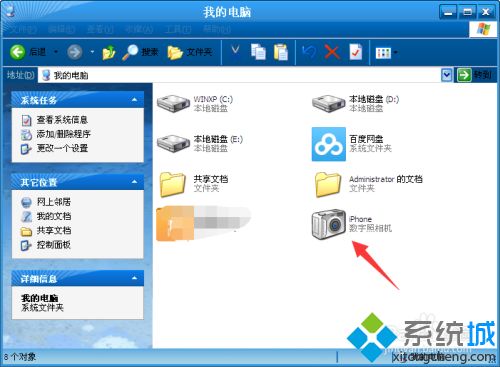
2、如果在【我的電腦】上面未檢測的iPhone圖標的話,那麼請打開蘋果手機在屏幕上面點擊信任此電腦按鈕,這樣iPhone圖標就會顯示出來瞭。
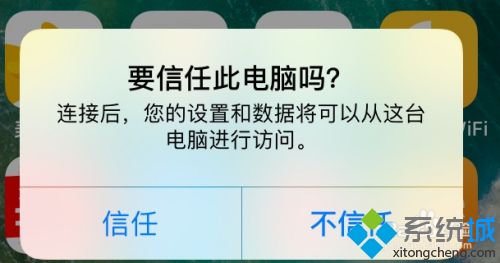
3、接下來打開電腦中顯示iPhone圖標,然後點擊鼠標右鍵選擇獲取圖片。
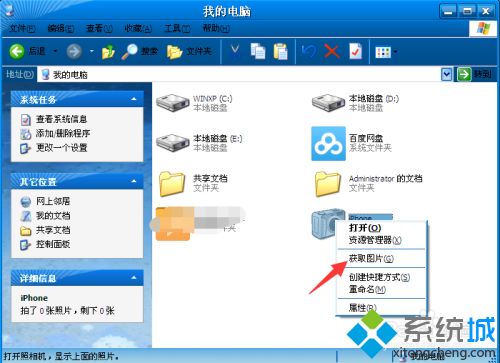
4、然後點擊下一步。
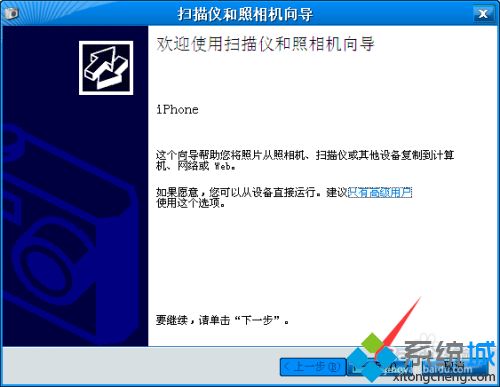
5、選擇要你復制到電腦中的照片,在方框裡面選擇打上勾就可以復制,不想復制過去的就不要在方框裡面打勾。然後進入下一步。
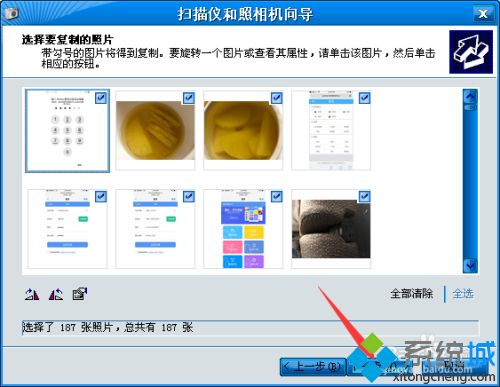
6、為瞭方便以後自己查找文件,設置輸入保存手機照片文件夾的名稱,(註意:在復制後,想將照片從你手機中刪除,可以在方框裡打勾。不想刪除的話就不要在方框裡打勾。)
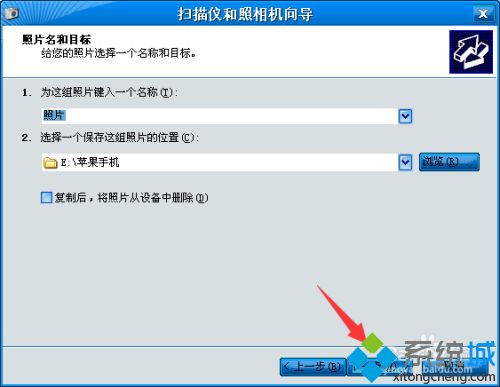
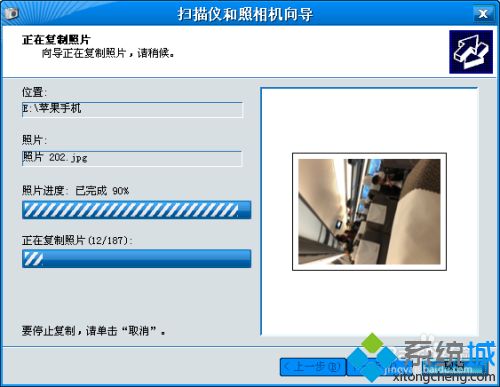
7、然後選擇點什麼都不做。我已處理完這些照片,進入下一步點完成即可。
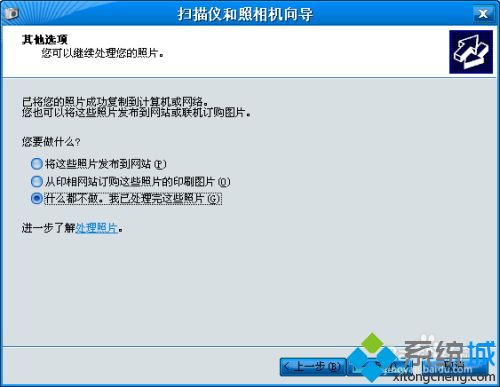
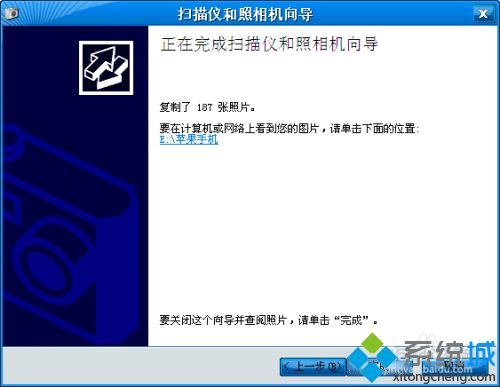
8、完成後我們就可以打開電腦,在剛才命名好文件夾名稱裡看到剛才從手機中傳過去的照片瞭。
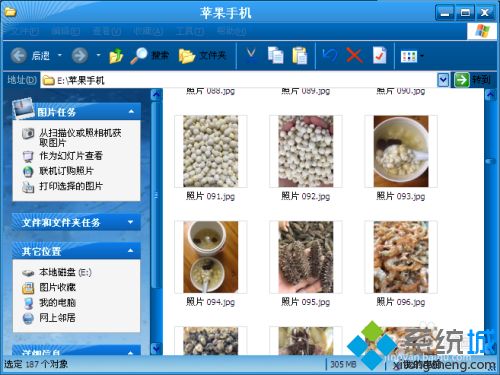
參考教程設置之後,我們輕松把照片傳到電腦上,這樣實現既能保存照片,也可以清理手機內存。
推薦閱讀:
- 消息稱蘋果iPhone13 Pro/Pro Max 將采用120Hz LTPO屏幕
- 蘋果2021年第一季度iPhone12訂單增至5100萬部,同比增長38%
- 報道稱蘋果iPhone13Pro系列會使用120Hz LTPO顯示屏
- 真香警告!拼多多百億補貼iPhone 12/12 mini新低價直降1000元
- 2020年聖誕節美國智能手機激活前十名,9臺是蘋果iPhone